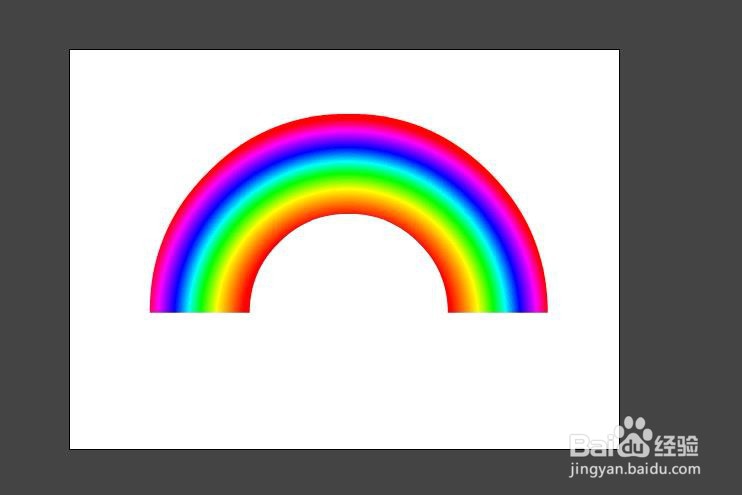1、这里用的是Animate,打开软件,新建Actionscript3.0文档。
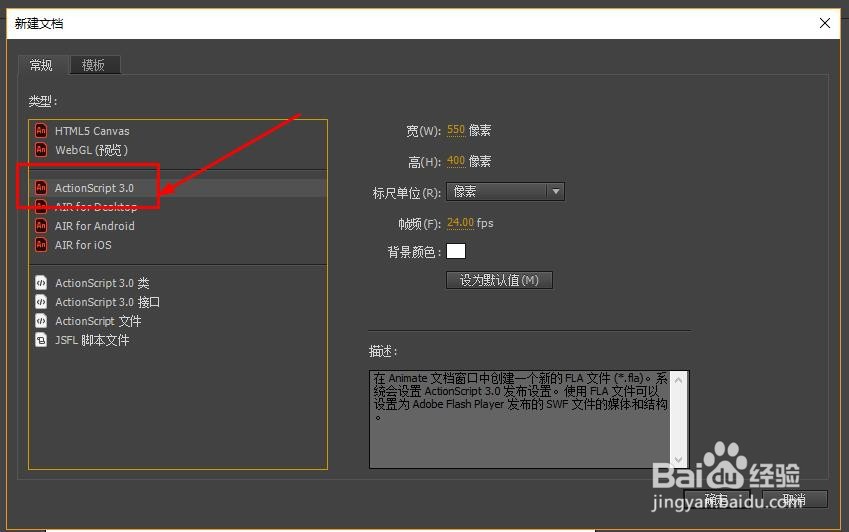
2、在工具栏找到椭圆工具
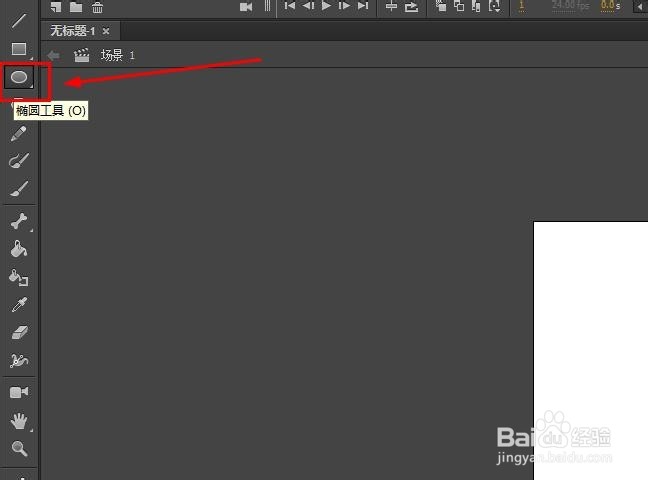
3、设置描边颜色为黑色以及填充色为空
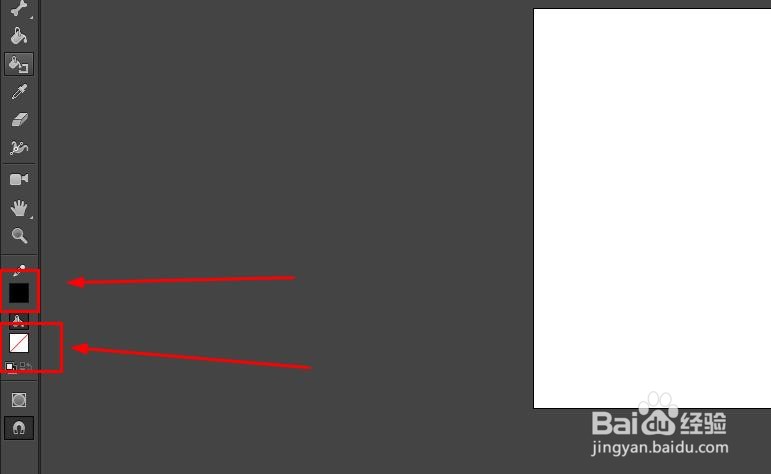
4、按住shift键以后在舞台上绘制一个圆形

5、在工具栏找到直线工具,或使用快捷键n,注意要勾选绘制对象
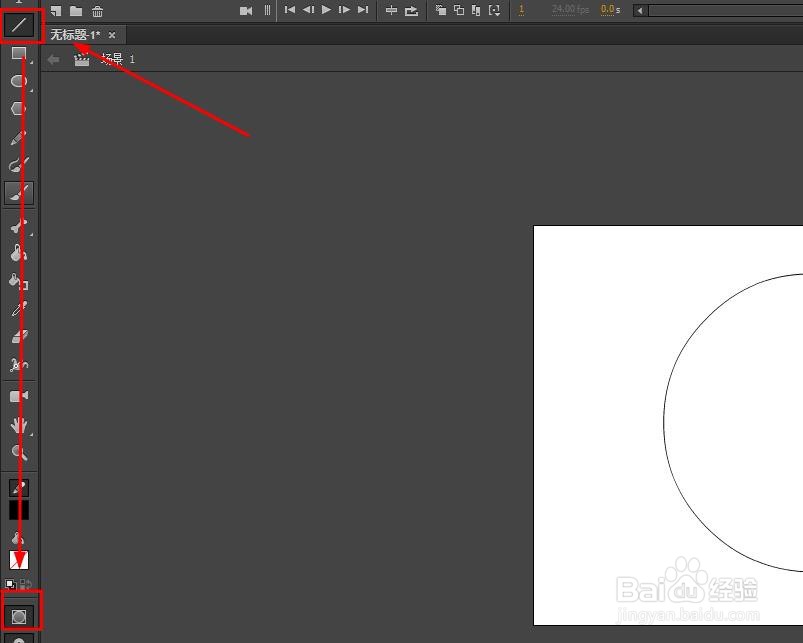
6、绘制直线,并与圆进行对齐

7、选择直线,ctrl+g分离,删除圆的下半部分
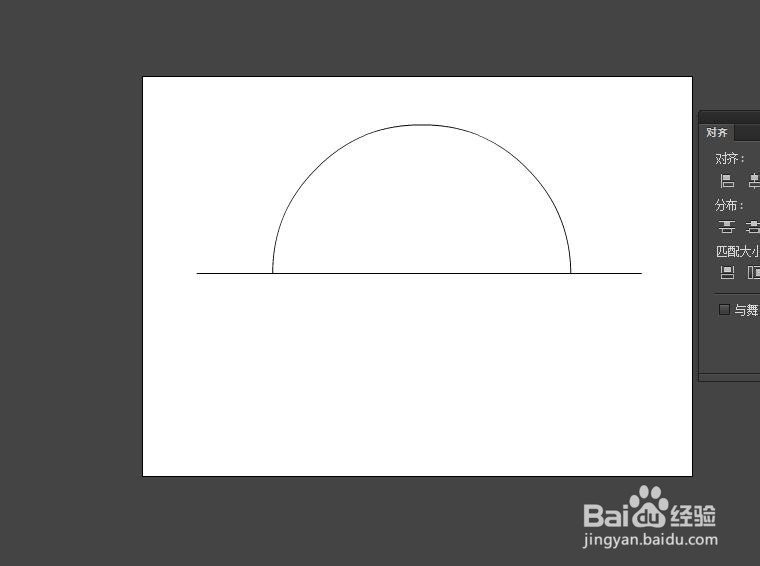
8、删除直线后如图所示
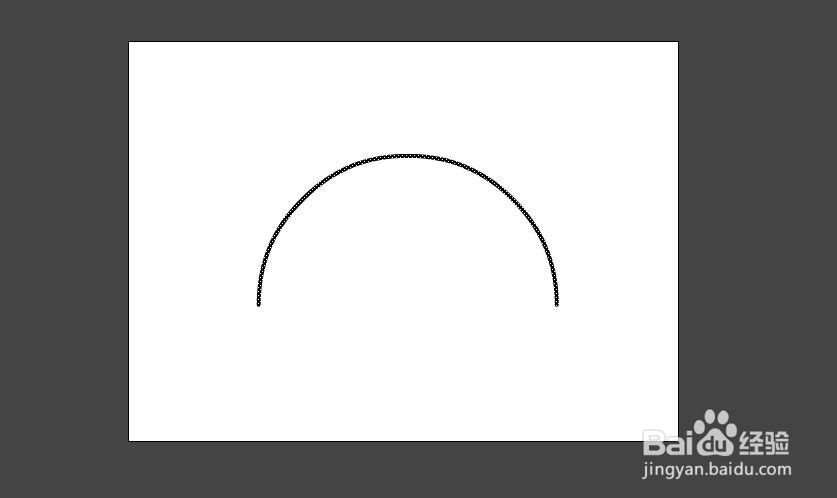
9、选择曲线,在属性面板设置线粗为100,端点选择无
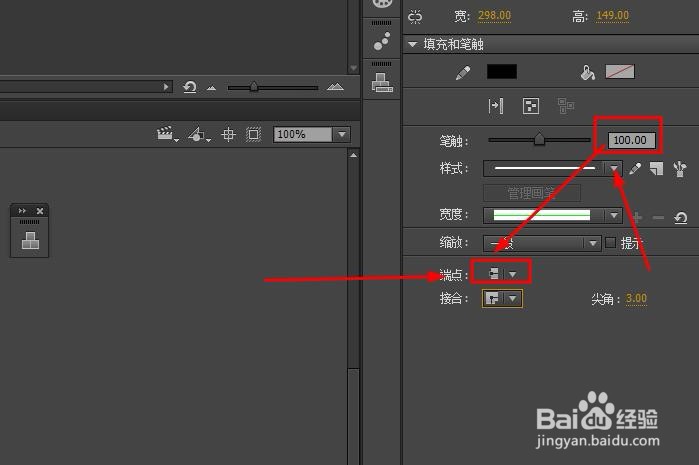

10、打开颜色面板
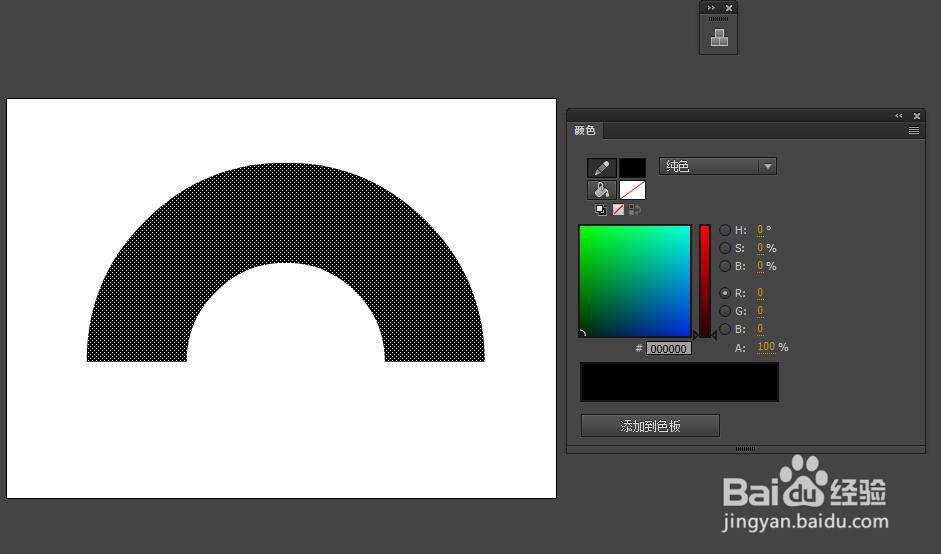
11、设置填充为径向渐变色

12、因为彩虹色是Flash中预设的渐变色,所以可以直接选择
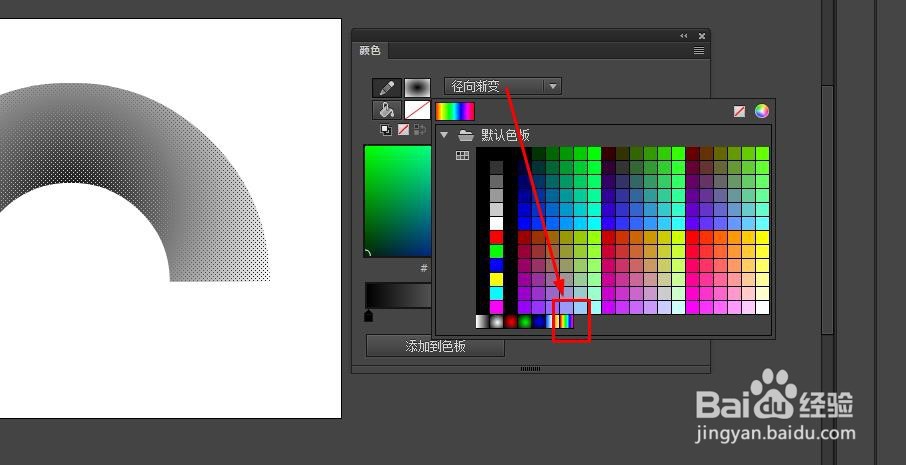

13、在工具栏找到渐变变形工具

14、对填充色进行调整后就可以得到彩虹的效果了